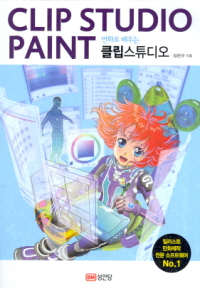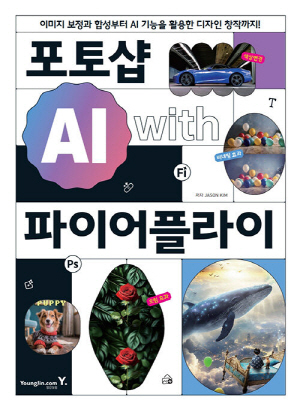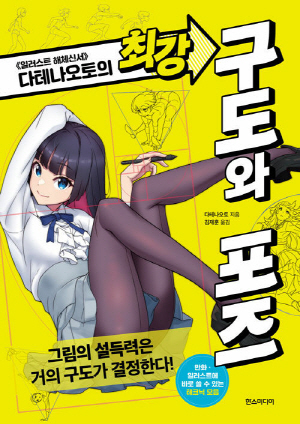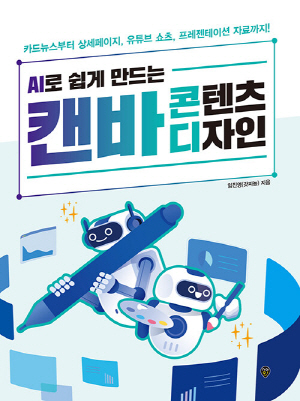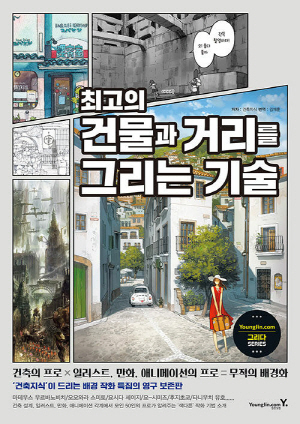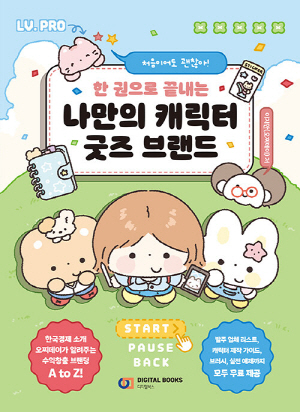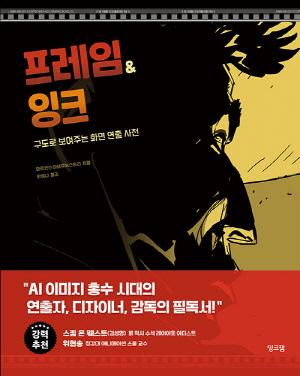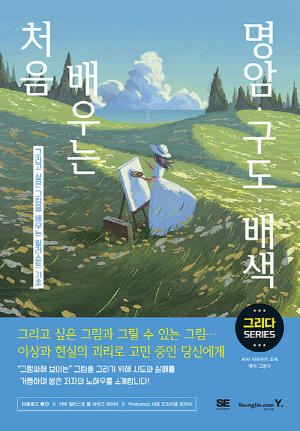책 소개
▣ 출판사서평
만화 작업을 쉬워지는 클립스튜디오!
일러스트, 만화 작업에 최적화된 클립스튜디오는 코믹스튜디오의 후속 버전으로 최근 웹툰 시대의 컬러 만화 작업에 강력한 기능을 지원하는 최적화된 프로그램입니다. 이 책은 디지털 작업으로 다양한 기능을 지원하는 클립스튜디오의 편집, 보정 기능 및 브러시, 벡터 그래픽, 3D까지 다양한 작업이 가능한 클립스튜디오를 자세하고, 재미있게 배울 수 있게 구성되었습니다. 또한 책 작업이 클립스튜디오를 이용해 진행되어 좀 더 현실감 있게 느껴질 것입니다.
지금까지 관련 정보가 부족하여 배우기 망설였던 분들이라면 이 책으로 디지털 작업의 편리함을 느껴보기 바랍니다.
▣ 작가 소개
저자 : 임완규
코믹스튜디오에 관한 정보가 전무한 시절 코믹스튜디오 정보를 모으고자 네이버 카페를 개설하였고, 시간이 흘러 더욱 강력하고 다양한 기능을 가진 클립스튜디오로 업데이트되면서 기존 프로그램과 다른 부분이 많아, 사용 방법을 알려줄 책의 필요성을 느끼고 집필에 참여합니다.
▣ 주요 목차
제1장 클립스튜디오를 시작해 보자
STEP 01 클립스튜디오에 대해 알아보자
클립스튜디오란 어떤 프로그램인가요?
DEBUT, PRO, EX의 차이점
결제, 설치 방법
제2장 클립스튜디오의 다양한 기능을 알아보자
STEP 01 사용 방법을 배워보자
팔레트의 종류와 특징
조작 방법
도구의 설정 방법
환경 설정
STEP 02 도구를 사용해 보자
오브젝트 도구
레이어 선택 도구
레이어 이동 도구
색 혼합 도구
복사 도장 도구
잡티 제거 도구
자동선택 도구와 채우기 도구
등고선 칠하기 도구
STEP 03 원고 용지를 만들어 보자
신규 원고 용지의 설정
페이지 관리
STEP 04 레이어를 사용해 보자
레이어란 무엇인가요?
벡터 레이어와 레스터 레이어의 특징
레이어 합성 모드
레이어 마스크
선택 영역과 선택 영역 레이어
채우기 레이어와 그러데이션 레이어
STEP 05 브러시 도구의 사용법을 배워보자
브러시 도구의 종류
도구 옵션 팔레트
벡터 도구의 사용법
STEP 06 패턴 브러시를 사용해 보자
기본 패턴 브러시의 종류
패턴 브러시의 작성 방법
STEP 07 원고의 컷을 나누어 보자
컷의 기본 설정
컷 폴더 레이어의 특징
컷 나누기, 컷 합치기
컷 선의 조작
STEP 08 텍스트 말풍선 기능을 사용해 보자
텍스트의 설정
말풍선의 작성
말풍선 꼬리
스토리 에디터
STEP 09 톤, 패턴 소재를 사용해 보자
톤, 패턴 레이어의 특성
선수와 농도란?
톤 레이어의 작성법
톤 레이어의 옵션
패턴 레이어의 설정
톤 깍기
통 영역 표시
STEP 10 직선, 곡선, 도형 도구를 사용해 보자
선, 도형의 기본 설정
선, 도형의 작성
세부 설정
STEP 11 자 도구를 사용해 보자
자의 종류와 조작 방법
평행선 자
평행 곡선 자
방사선 자
방사 곡선 자
동심원 자
퍼스 자
대칭 자
유선, 집중선 도구
STEP 12 3D 소재를 사용해 보자
3D 소재의 사용과 조작
3D 설정
데생 인형과 캐릭터 모델
퍼스 자와 연동
STEP 13 포즈스튜디오를 사용해 보자
포즈스튜디오의 설치
기본 조작 방법
클립스튜디오와의 연동 방법
STEP 14 LT 변환 기능을 사용해 보자
LT 변환이란?
LT 변환의 설정
STEP 15 그림에 다양한 효과를 넣어보자
색상 보정
필터
STEP 16 소재 팔레트를 사용해 보자
소재 팔레트의 구성
소재를 등록
STEP 17 소재 장터를 이용해 보자
회원 가입
소재의 구입과 다운로드
STEP 18 오토 액션을 사용해 보자
오토 액션의 설정 방법
액션 팔레트 메뉴
STEP 19 컬러 팔레트를 활용해 보자
컬러 서클 팔레트
컬러 슬라이드 팔레트
컬러 세트 팔레트
중간색 팔레트
근접색 팔레트
서브뷰 팔레트
그 밖의 색상 기능
STEP 20 공동 작업 기능을 사용해 보자
공동 작업 기능이란 무엇인가?
공동 작업 기능의 사용 방법
공동 작업 기능을 실제로 사용하는 예
STEP 21 외부 파일 불러오기, 원고 파일 출력하기
외부의 이미지 불러오기
원고를 출력하기
STEP 22 메인 메뉴 해설
메인 메뉴 해설
제3장 실전 예제! 일러스트, 만화 원고를 만들어 보자
STEP 01 배경 일러스트를 만들어 보자
밑그림
퍼스 자 작성
문양(글자) 넣기
톤 넣기
채색하기
STEP 02 만화 원고를 만들어 보자
만화 제작의 흐름
구상, 콘티
밑그림
펜 선 넣기
효과선
채색하기
효과 연출
효과음
웹툰 형식으로 출력하기
만화 작업을 쉬워지는 클립스튜디오!
일러스트, 만화 작업에 최적화된 클립스튜디오는 코믹스튜디오의 후속 버전으로 최근 웹툰 시대의 컬러 만화 작업에 강력한 기능을 지원하는 최적화된 프로그램입니다. 이 책은 디지털 작업으로 다양한 기능을 지원하는 클립스튜디오의 편집, 보정 기능 및 브러시, 벡터 그래픽, 3D까지 다양한 작업이 가능한 클립스튜디오를 자세하고, 재미있게 배울 수 있게 구성되었습니다. 또한 책 작업이 클립스튜디오를 이용해 진행되어 좀 더 현실감 있게 느껴질 것입니다.
지금까지 관련 정보가 부족하여 배우기 망설였던 분들이라면 이 책으로 디지털 작업의 편리함을 느껴보기 바랍니다.
▣ 작가 소개
저자 : 임완규
코믹스튜디오에 관한 정보가 전무한 시절 코믹스튜디오 정보를 모으고자 네이버 카페를 개설하였고, 시간이 흘러 더욱 강력하고 다양한 기능을 가진 클립스튜디오로 업데이트되면서 기존 프로그램과 다른 부분이 많아, 사용 방법을 알려줄 책의 필요성을 느끼고 집필에 참여합니다.
▣ 주요 목차
제1장 클립스튜디오를 시작해 보자
STEP 01 클립스튜디오에 대해 알아보자
클립스튜디오란 어떤 프로그램인가요?
DEBUT, PRO, EX의 차이점
결제, 설치 방법
제2장 클립스튜디오의 다양한 기능을 알아보자
STEP 01 사용 방법을 배워보자
팔레트의 종류와 특징
조작 방법
도구의 설정 방법
환경 설정
STEP 02 도구를 사용해 보자
오브젝트 도구
레이어 선택 도구
레이어 이동 도구
색 혼합 도구
복사 도장 도구
잡티 제거 도구
자동선택 도구와 채우기 도구
등고선 칠하기 도구
STEP 03 원고 용지를 만들어 보자
신규 원고 용지의 설정
페이지 관리
STEP 04 레이어를 사용해 보자
레이어란 무엇인가요?
벡터 레이어와 레스터 레이어의 특징
레이어 합성 모드
레이어 마스크
선택 영역과 선택 영역 레이어
채우기 레이어와 그러데이션 레이어
STEP 05 브러시 도구의 사용법을 배워보자
브러시 도구의 종류
도구 옵션 팔레트
벡터 도구의 사용법
STEP 06 패턴 브러시를 사용해 보자
기본 패턴 브러시의 종류
패턴 브러시의 작성 방법
STEP 07 원고의 컷을 나누어 보자
컷의 기본 설정
컷 폴더 레이어의 특징
컷 나누기, 컷 합치기
컷 선의 조작
STEP 08 텍스트 말풍선 기능을 사용해 보자
텍스트의 설정
말풍선의 작성
말풍선 꼬리
스토리 에디터
STEP 09 톤, 패턴 소재를 사용해 보자
톤, 패턴 레이어의 특성
선수와 농도란?
톤 레이어의 작성법
톤 레이어의 옵션
패턴 레이어의 설정
톤 깍기
통 영역 표시
STEP 10 직선, 곡선, 도형 도구를 사용해 보자
선, 도형의 기본 설정
선, 도형의 작성
세부 설정
STEP 11 자 도구를 사용해 보자
자의 종류와 조작 방법
평행선 자
평행 곡선 자
방사선 자
방사 곡선 자
동심원 자
퍼스 자
대칭 자
유선, 집중선 도구
STEP 12 3D 소재를 사용해 보자
3D 소재의 사용과 조작
3D 설정
데생 인형과 캐릭터 모델
퍼스 자와 연동
STEP 13 포즈스튜디오를 사용해 보자
포즈스튜디오의 설치
기본 조작 방법
클립스튜디오와의 연동 방법
STEP 14 LT 변환 기능을 사용해 보자
LT 변환이란?
LT 변환의 설정
STEP 15 그림에 다양한 효과를 넣어보자
색상 보정
필터
STEP 16 소재 팔레트를 사용해 보자
소재 팔레트의 구성
소재를 등록
STEP 17 소재 장터를 이용해 보자
회원 가입
소재의 구입과 다운로드
STEP 18 오토 액션을 사용해 보자
오토 액션의 설정 방법
액션 팔레트 메뉴
STEP 19 컬러 팔레트를 활용해 보자
컬러 서클 팔레트
컬러 슬라이드 팔레트
컬러 세트 팔레트
중간색 팔레트
근접색 팔레트
서브뷰 팔레트
그 밖의 색상 기능
STEP 20 공동 작업 기능을 사용해 보자
공동 작업 기능이란 무엇인가?
공동 작업 기능의 사용 방법
공동 작업 기능을 실제로 사용하는 예
STEP 21 외부 파일 불러오기, 원고 파일 출력하기
외부의 이미지 불러오기
원고를 출력하기
STEP 22 메인 메뉴 해설
메인 메뉴 해설
제3장 실전 예제! 일러스트, 만화 원고를 만들어 보자
STEP 01 배경 일러스트를 만들어 보자
밑그림
퍼스 자 작성
문양(글자) 넣기
톤 넣기
채색하기
STEP 02 만화 원고를 만들어 보자
만화 제작의 흐름
구상, 콘티
밑그림
펜 선 넣기
효과선
채색하기
효과 연출
효과음
웹툰 형식으로 출력하기
01. 반품기한
- 단순 변심인 경우 : 상품 수령 후 7일 이내 신청
- 상품 불량/오배송인 경우 : 상품 수령 후 3개월 이내, 혹은 그 사실을 알게 된 이후 30일 이내 반품 신청 가능
02. 반품 배송비
| 반품사유 | 반품 배송비 부담자 |
|---|---|
| 단순변심 | 고객 부담이며, 최초 배송비를 포함해 왕복 배송비가 발생합니다. 또한, 도서/산간지역이거나 설치 상품을 반품하는 경우에는 배송비가 추가될 수 있습니다. |
| 고객 부담이 아닙니다. |
03. 배송상태에 따른 환불안내
| 진행 상태 | 결제완료 | 상품준비중 | 배송지시/배송중/배송완료 |
|---|---|---|---|
| 어떤 상태 | 주문 내역 확인 전 | 상품 발송 준비 중 | 상품이 택배사로 이미 발송 됨 |
| 환불 | 즉시환불 | 구매취소 의사전달 → 발송중지 → 환불 | 반품회수 → 반품상품 확인 → 환불 |
04. 취소방법
- 결제완료 또는 배송상품은 1:1 문의에 취소신청해 주셔야 합니다.
- 특정 상품의 경우 취소 수수료가 부과될 수 있습니다.
05. 환불시점
| 결제수단 | 환불시점 | 환불방법 |
|---|---|---|
| 신용카드 | 취소완료 후, 3~5일 내 카드사 승인취소(영업일 기준) | 신용카드 승인취소 |
| 계좌이체 |
실시간 계좌이체 또는 무통장입금 취소완료 후, 입력하신 환불계좌로 1~2일 내 환불금액 입금(영업일 기준) |
계좌입금 |
| 휴대폰 결제 |
당일 구매내역 취소시 취소 완료 후, 6시간 이내 승인취소 전월 구매내역 취소시 취소 완료 후, 1~2일 내 환불계좌로 입금(영업일 기준) |
당일취소 : 휴대폰 결제 승인취소 익월취소 : 계좌입금 |
| 포인트 | 취소 완료 후, 당일 포인트 적립 | 환불 포인트 적립 |
06. 취소반품 불가 사유
- 단순변심으로 인한 반품 시, 배송 완료 후 7일이 지나면 취소/반품 신청이 접수되지 않습니다.
- 주문/제작 상품의 경우, 상품의 제작이 이미 진행된 경우에는 취소가 불가합니다.
- 구성품을 분실하였거나 취급 부주의로 인한 파손/고장/오염된 경우에는 취소/반품이 제한됩니다.
- 제조사의 사정 (신모델 출시 등) 및 부품 가격변동 등에 의해 가격이 변동될 수 있으며, 이로 인한 반품 및 가격보상은 불가합니다.
- 뷰티 상품 이용 시 트러블(알러지, 붉은 반점, 가려움, 따가움)이 발생하는 경우 진료 확인서 및 소견서 등을 증빙하면 환불이 가능하지만 이 경우, 제반 비용은 고객님께서 부담하셔야 합니다.
- 각 상품별로 아래와 같은 사유로 취소/반품이 제한 될 수 있습니다.
| 상품군 | 취소/반품 불가사유 |
|---|---|
| 의류/잡화/수입명품 | 상품의 택(TAG) 제거/라벨 및 상품 훼손으로 상품의 가치가 현저히 감소된 경우 |
| 계절상품/식품/화장품 | 고객님의 사용, 시간경과, 일부 소비에 의하여 상품의 가치가 현저히 감소한 경우 |
| 가전/설치상품 | 전자제품 특성 상, 정품 스티커가 제거되었거나 설치 또는 사용 이후에 단순변심인 경우, 액정화면이 부착된 상품의 전원을 켠 경우 (상품불량으로 인한 교환/반품은 AS센터의 불량 판정을 받아야 합니다.) |
| 자동차용품 | 상품을 개봉하여 장착한 이후 단순변심의 경우 |
| CD/DVD/GAME/BOOK등 | 복제가 가능한 상품의 포장 등을 훼손한 경우 |
| 상품의 시리얼 넘버 유출로 내장된 소프트웨어의 가치가 감소한 경우 | |
| 노트북, 테스크탑 PC 등 | 홀로그램 등을 분리, 분실, 훼손하여 상품의 가치가 현저히 감소하여 재판매가 불가할 경우 |